- Jotkut käyttäjät sanoivat, että he eivät voineet muodostaa yhteyttä verkkoon, koska Windows ei löytänyt ohjainta verkkosovittimelle.
- Joskus reitittimen nollaaminen saattaa ratkaista Internet-yhteyden ongelman Windowsissa.
- Varmista myös, että asennat ohjaimen uudelleen verkkosovittimellesi.
- Palauta Windows palautuspisteeseen, joka on ennen ongelman ilmenemistä.

Tämä ohjelmisto korjaa yleiset tietokonevirheet, suojaa sinua tiedostohäviöltä, haittaohjelmilta, laitteistovirheiltä ja optimoi tietokoneesi maksimaalisen suorituskyvyn saavuttamiseksi. Korjaa PC-ongelmat ja poista virukset nyt kolmessa helpossa vaiheessa:
- Lataa Restoro PC: n korjaustyökalu joka tulee patentoidun tekniikan mukana (patentti saatavilla tässä).
- Klikkaus Aloita skannaus löytää Windows-ongelmat, jotka saattavat aiheuttaa tietokoneongelmia.
- Klikkaus Korjaa kaikki korjata tietokoneen turvallisuuteen ja suorituskykyyn vaikuttavat ongelmat
- Restoro on ladannut 0 lukijoita tässä kuussa.
Jotkut käyttäjät ovat ilmoittaneet foorumeilla, että he eivät voi muodostaa yhteyttä verkkoon, kun Windows ei löydä verkkosovitinohjainta.
Verkkosovittimen vianmääritysohjelma, jolla he yrittävät korjata ongelman, näyttää tämän virhesanoman: Windows ei löytänyt ohjainta verkkosovittimellesi.
Siksi kyseinen vianmääritysohjelma ei korjaa ongelmaa eikä käyttäjät voi muodostaa yhteyttä Internetiin.
Nämä ovat joitain ratkaisuja, jotka saattavat korjata tämän verkkosovittimen virheen, joten muista tarkistaa ne alla.
Mitä tehdä, jos Windows ei löydä verkkosovitinohjainta?
1. Nollaa reititin
- Sammuta reititin, irrota se muutaman minuutin ajan ja kytke se sitten uudelleen.
- Kytke sitten reititin takaisin päälle. Paina sen jälkeen Nollaa painiketta reitittimessä paperiliittimellä noin 15-30 sekunnin ajan.
Yllätyt, kuinka usein reitittimen nollaaminen korjaa Internet-yhteyden Windowsissa. Se muodostaa uuden yhteyden Internet-palveluntarjoajaan ja palauttaa sen tehdasasetuksiin.
2. Avaa vaihtoehtoiset Windowsin vianmääritysohjelmat
- Avaa Cortana painamalla Windows-näppäin + Qnäppäimistö pikakuvake.
- Tulo vianmääritys hakukentässä.
- Valitse Vianmääritys avata Asetukset-sovellus kuten suoraan alla olevassa tilannekuvassa.
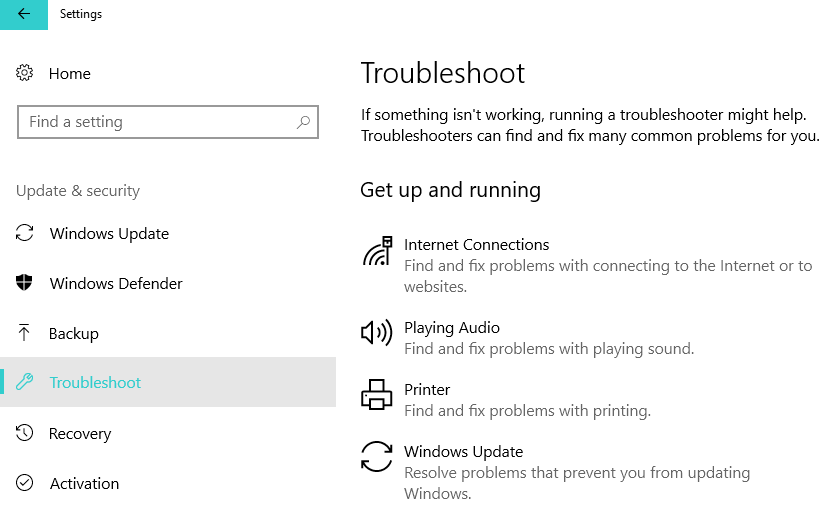
- Valita Internet-yhteydetja napsauta Suorita vianmääritys avataksesi alla olevassa tilannekuvassa näkyvän ikkunan.

- Valitse Internet-yhteyden vianmääritys vaihtoehto.
- Avaa toinen vianmääritysohjelma valitsemalla Laitteisto ja laitteet.
- Paina sitten Suorita vianmääritys -painiketta avataksesi suoraan alla olevan ikkunan.

- Tämän jälkeen vianetsintäominaisuudet saattavat tarjota joitain ratkaisuja, jotka käyttäjät voivat valita Käytä tätä korjausta vaihtoehto.
Ok, Verkkosovittimen vianmääritysohjelma ei tarjoa ratkaisua yhteyden korjaamiseen.
On kuitenkin olemassa pari muuta Windowsin vianetsintäominaisuutta, jotka saattavat silti korjata yhteyden.
Esimerkiksi Internet-yhteyksien vianetsintäominaisuus liittyy läheisesti verkkosovittimeen. Laitteiston ja laitteiden vianetsintäominaisuus voi myös olla hyödyllinen liitettyjen laitteiden virheiden korjaamisessa.
3. Asenna verkko-sovittimen ohjain uudelleen
- paina Windows-näppäin + R avata Juosta.
- Tulla sisään devmgmt.mscja napsauta OK avata suoraan alla olevassa tilannekuvassa näkyvä ikkuna.

- Kaksoisnapsauta Verkkosovittimet luokkaan laajentaaksesi sitä alla olevan kuvan mukaisesti.

- Napsauta sitten hiiren kakkospainikkeella verkkosovitinta valitaksesi Poista laitteen asennus vaihtoehto.
- Valitse Poista asennus valinta valintaikkunan ikkunassa, joka vahvistaa.
- Valitse sen jälkeen Etsi laitteistomuutoksia alla oleva vaihtoehto asentaaksesi oletusohjaimen uudelleen.

Windows ei löytänyt ohjainta virhesanoma korostaa, että ongelma voi johtua vioittuneesta verkkosovitinohjaimesta.
Valitettavasti käyttäjät eivät voi yrittää korjata ongelmaa päivittämällä ohjainta ilman yhteyttä.
Verkkoajurin uudelleenasentaminen voi kuitenkin olla mahdollinen ratkaisu. Asenna verkkosovitinohjain uudelleen yllä olevien ohjeiden mukaisesti.
Ajurien uudelleenasentaminen manuaalisesti voi olla työläs. Nopea, turvallinen ja hyvin tehty ohjaimen asennus edellyttää, että käytät erikoistuneita ohjelmistoja, jotka voivat tehdä kaiken kovan työn puolestasi sekunneissa.
 Ohjaimet ovat välttämättömiä tietokoneellesi ja kaikille päivittäin käyttämillesi ohjelmille. Jos haluat välttää kaatumisia, jumiutumia, vikoja, viiveitä tai muita ongelmia, sinun on pidettävä ne ajan tasalla.Ajuripäivitysten jatkuva tarkistaminen on aikaa vievää. Onneksi voit käyttää automaattista ratkaisua, joka tarkistaa turvallisesti uudet päivitykset ja soveltaa niitä helposti, ja siksi suosittelemme vahvasti DriverFix.Seuraa näitä helppoja vaiheita päivittääksesi ohjaimesi turvallisesti:
Ohjaimet ovat välttämättömiä tietokoneellesi ja kaikille päivittäin käyttämillesi ohjelmille. Jos haluat välttää kaatumisia, jumiutumia, vikoja, viiveitä tai muita ongelmia, sinun on pidettävä ne ajan tasalla.Ajuripäivitysten jatkuva tarkistaminen on aikaa vievää. Onneksi voit käyttää automaattista ratkaisua, joka tarkistaa turvallisesti uudet päivitykset ja soveltaa niitä helposti, ja siksi suosittelemme vahvasti DriverFix.Seuraa näitä helppoja vaiheita päivittääksesi ohjaimesi turvallisesti:
- Lataa ja asenna DriverFix.
- Käynnistä sovellus.
- Odota, että DriverFix tunnistaa kaikki vialliset ohjaimesi.
- Ohjelmisto näyttää nyt kaikki ohjaimet, joilla on ongelmia, ja sinun tarvitsee vain valita ne, jotka haluat korjata.
- Odota, että DriverFix lataa ja asentaa uusimmat ohjaimet.
- Uudelleenkäynnistää tietokoneeseen, jotta muutokset tulevat voimaan.

DriverFix
Ohjaimet eivät enää aiheuta ongelmia, jos lataat ja käytät tätä tehokasta ohjelmistoa tänään.
Vieraile verkkosivustolla
Vastuuvapauslauseke: Tämä ohjelma on päivitettävä ilmaisesta versiosta tiettyjen toimintojen suorittamiseksi.
4. Palauta Windows takaisin palautuspisteeseen
- Avaa Windowsin Run-lisävaruste.
- Tulla sisään rstrui että Avaa teksti -ruutu ja valitse OK vaihtoehto.
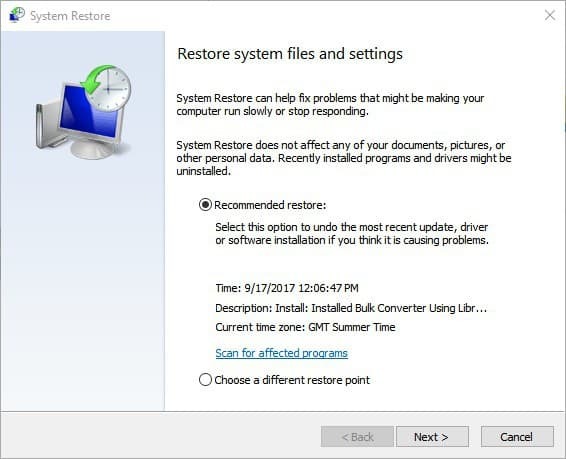
- Klikkaus Seuraava Avaa järjestelmän palautuspisteiden luettelo.
- Laajenna luetteloa valitsemalla Näytä lisää palautuspisteitä vaihtoehto.
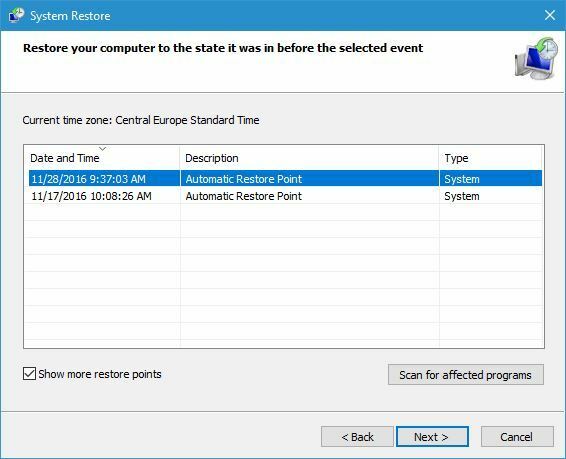
- Valitse palautuspiste.
- Järjestelmän palauttaminen poistaa asennetun ohjelmiston asennuksen valitun päivämäärän jälkeen.
- Käyttäjät voivat napsauttaa Etsi haavoittuvia ohjelmia vaihtoehto tarkistaa, mikä ohjelmisto poistetaan.

- Napsauta sitten Seuraavaja valitse Suorittaa loppuun vaihtoehto.
Järjestelmän palauttaminen -apuohjelma saattaa tarjota ratkaisun Windows ei löytänyt ohjainta virhe käyttäjille, jotka voivat valita palautuspisteen, joka edeltää ongelman syntymisaikaa.
Käyttäjät voivat yleensä palauttaa Win 10: n kuukaudella. Järjestelmän palauttaminen kumoaa järjestelmän muutokset valitun palautuspäivän jälkeen.
5. Tarkista verkkosovittimen Virranhallinta-asetus
- Avaa Laitehallinta ikkuna. ja laajenna Verkkosovittimet kategoria.
- Napsauta hiiren kakkospainikkeella verkkosovitinta ja valitse Ominaisuudet avata ikkuna suoraan alla olevassa kuvassa.

- Valitse sitten Virranhallinta välilehti.

- Poista valinta Anna tietokoneen sammuttaa tämä laite virran säästämiseksi vaihtoehto, jos se on valittu.
- Valitse OK vaihtoehto sulkea ikkuna.
Windows ei löytänyt ohjainta virhe voi johtua myös virranhallinta-asetuksesta, joka sammuttaa laitteet, kun se on valittu.
Katso meidän yksityiskohtainen opas, jos et voi muodostaa yhteyttä Internetiin Windows 10: ssäja löytää yleisiä vianmääritysvihjeitä ongelman korjaamiseksi.
Jotkut näistä korjauksista saattavat ratkaista W: nindows ei löytänyt kuljettajaa virhe muodostaa verkkoyhteys. Lisää ehdotuksia on alla olevassa kommenttiosassa.
 Onko sinulla vielä ongelmia?Korjaa ne tällä työkalulla:
Onko sinulla vielä ongelmia?Korjaa ne tällä työkalulla:
- Lataa tämä tietokoneen korjaustyökalu arvioitu erinomaiseksi TrustPilot.comissa (lataus alkaa tältä sivulta).
- Klikkaus Aloita skannaus löytää Windows-ongelmat, jotka saattavat aiheuttaa tietokoneongelmia.
- Klikkaus Korjaa kaikki korjata patentoidun tekniikan ongelmat (Yksinomainen alennus lukijamme).
Restoro on ladannut 0 lukijoita tässä kuussa.
![Ohjainta ei voi ladata tälle laitteelle [RATKAISTU]](/f/050f8d1db3afe981b638da52bb558279.png?width=300&height=460)

